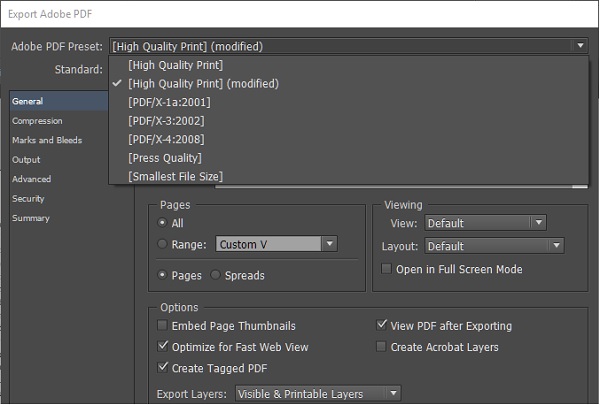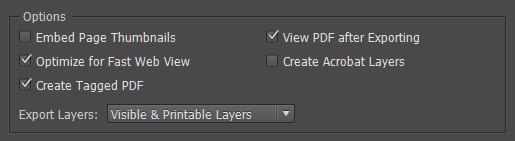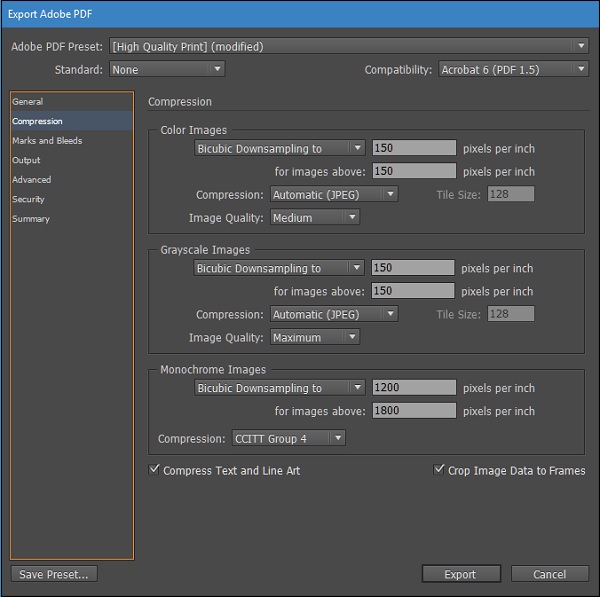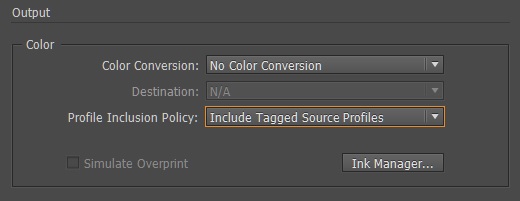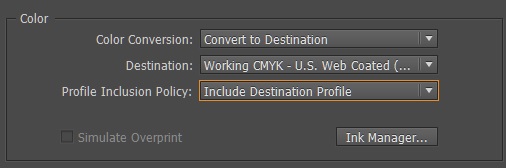Экспорт PDF-файлов очень прост с InDesign. Просто перейдите в диалоговое окно « Экспорт » из меню «Файл» и выберите, куда вы хотите сохранить PDF. Диалоговое окно « Экспорт Adobe PDF » предоставляет вам множество готовых настроек прямо из коробки.
Выбор правильного пресета
Если щелкнуть раскрывающееся меню « Предустановка Adobe PDF» , вы увидите, что доступно множество вариантов формата PDF. Наиболее часто используемые включают PDF / x-1a (для Северной Америки) и PDF / x3a (для Европы). Возможно, вам придется проконсультироваться с вашей печатной машиной, прежде чем принимать решение о формате.
Если ваш печатный станок поддерживает это, выберите PDF / x-4 для еще большего контроля над такими вещами, как прозрачность и более широкий цветовой охват. Для всех других целей, включая экранные, рекомендуется использовать предустановку « Высококачественная печать» . Лучше избегать предустановки « Наименьший размер файла», насколько это возможно, так как это может повлиять на разрешение и цвета изображений, чтобы уменьшить размер файла.
Если для параметра « Совместимость» выбрано значение « Acrobat 6» (PDF 1.5) или более поздней версии, в разделе « Параметры » этого диалогового окна появляется возможность создать PDF с тегами . Эта функция позволяет помечать ключевые слова в PDF, что делает возможной индексацию поисковыми системами. Это также позволяет использовать опции доступа для инвалидов, так как программа для чтения с экрана может читать помеченные данные в PDF.
Параметры сжатия
Вы можете определить степень сжатия, которую InDesign должен использовать при экспорте PDF. Это оказывает большое влияние на размер получаемого файла, а также на то, насколько хорошо PDF отображает для Интернета. Если вы просто отображаете документ для Интернета, будет достаточно более низкого значения пикселя на дюйм (ppi). Если вы хотите иметь высококачественную распечатку, вам нужно более высокое ppi. Доступ к параметрам сжатия можно получить в разделе « Сжатие » диалогового окна « Экспорт Adobe PDF ».
Для экспорта в Интернет в разделе « Цветные изображения » установите значение « Бикубическая понижающая дискретизация» примерно до 150, а качество изображения — « Среднее» . Сделайте то же самое для раздела « Изображения в градациях серого», если в вашем документе есть изображения в градациях серого.
Параметры вывода
В разделе « Вывод » диалогового окна « Экспорт Adobe PDF » вы можете просмотреть параметры в области « Цвет» .
Если вы собираетесь просматривать PDF-файл на экране, лучше оставить значения по умолчанию и убедиться, что в политике включения профилей выбран параметр « Включить профили с тегами источника» . Это гарантирует, что все изображения являются частью этого PDF. Это относится только к цветам RGB.
Если вы печатаете, вам нужно изменить параметр « Преобразование цвета» на « Преобразовать в пункт назначения» и выбрать один из различных типов пунктов назначения, которые относятся к типу печатной бумаги, в раскрывающемся меню « Пункт назначения» .
Параметры безопасности
PDF, являющийся одним из наиболее часто используемых форматов обмена документами, может быть уязвим, если вы передаете конфиденциальные данные. Всегда желательно защитить паролем файл PDF, чтобы обеспечить конфиденциальность информации.
В диалоговом окне « Экспорт Adobe PDF » перейдите в раздел « Безопасность » и установите флажок «Требовать пароль», чтобы открыть документ, и введите пароль. Только те, кто знает пароль, могут открыть PDF.
Вы также можете использовать пароли для условных ограничений. Вы можете выбрать, что пользователь может или не может делать, когда открывает документ. Более ранняя функция защиты паролем ограничивает доступ ко всему документу. Здесь вы можете указать задачи, на которые у пользователя есть разрешение.
Например, вы можете запретить печать документа в низком или высоком разрешении или даже вообще не печатать. Вы даже можете запретить пользователям копировать содержимое документа в буфер обмена, комментировать и извлекать определенные страницы или даже заполнять формы и подписывать их. Это идеально, если вы делитесь конфиденциальной информацией с коллегами или посторонними.